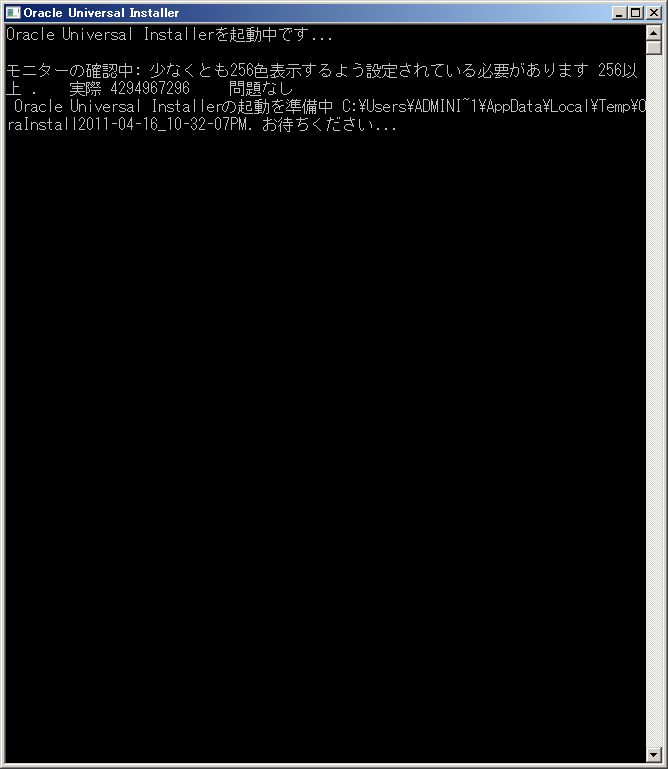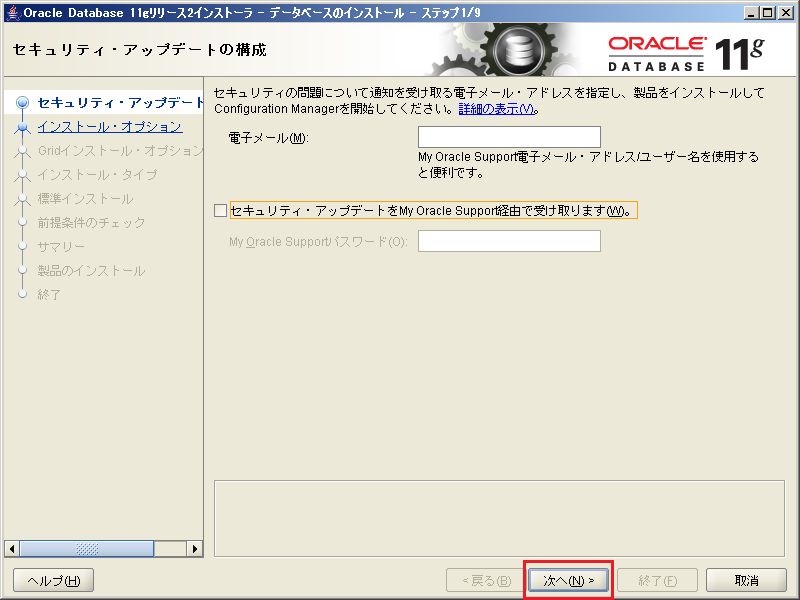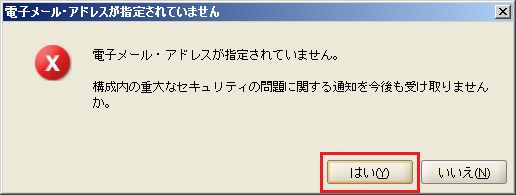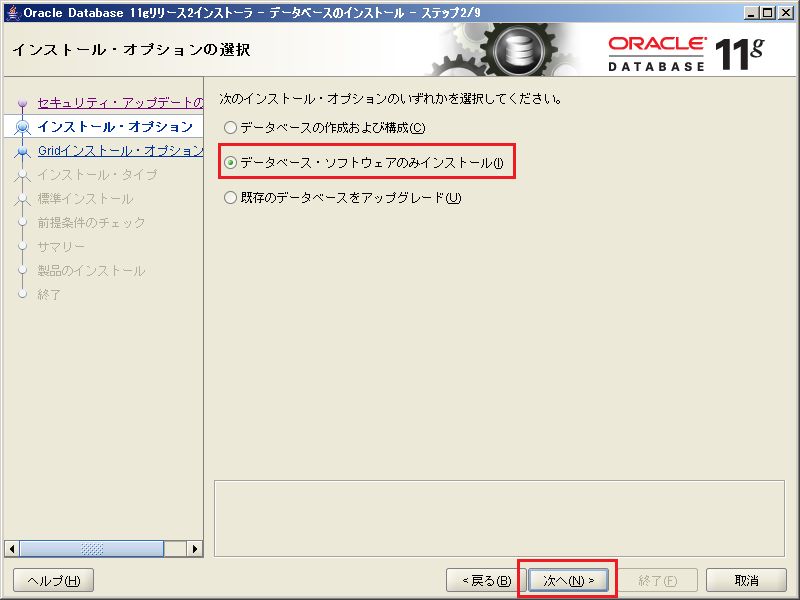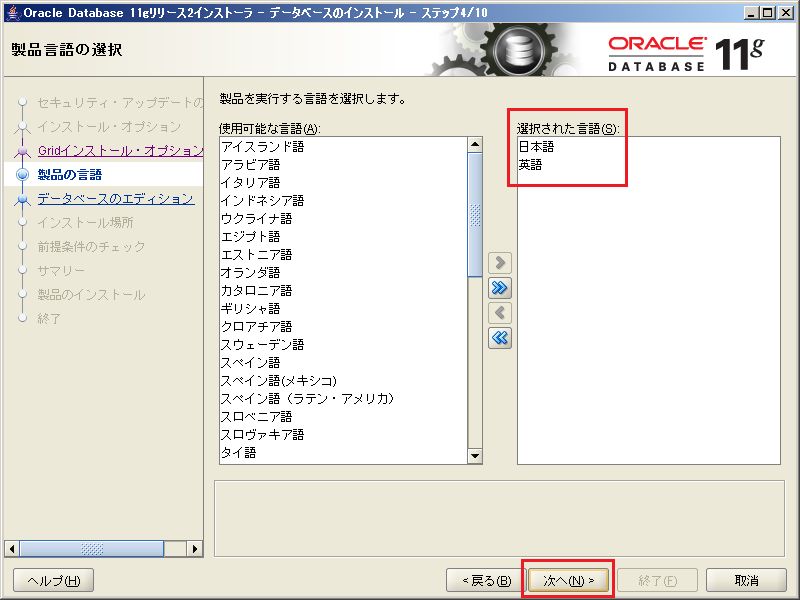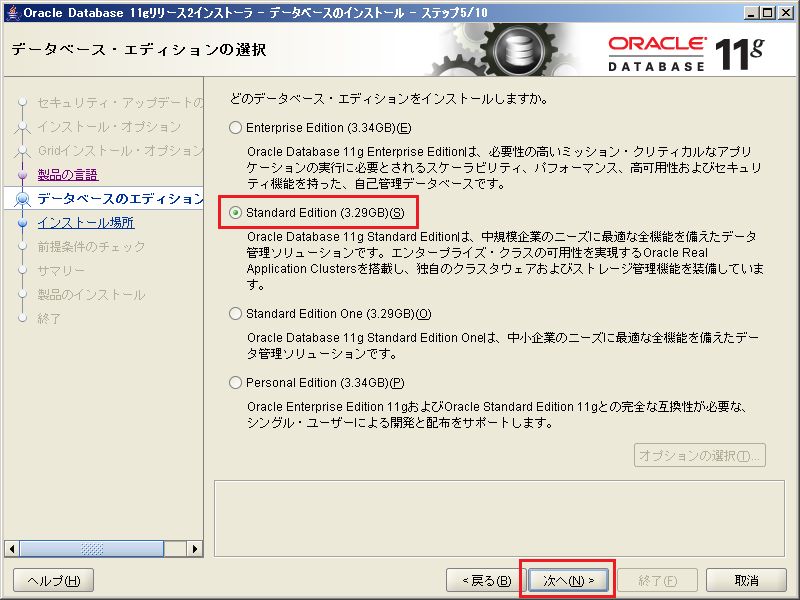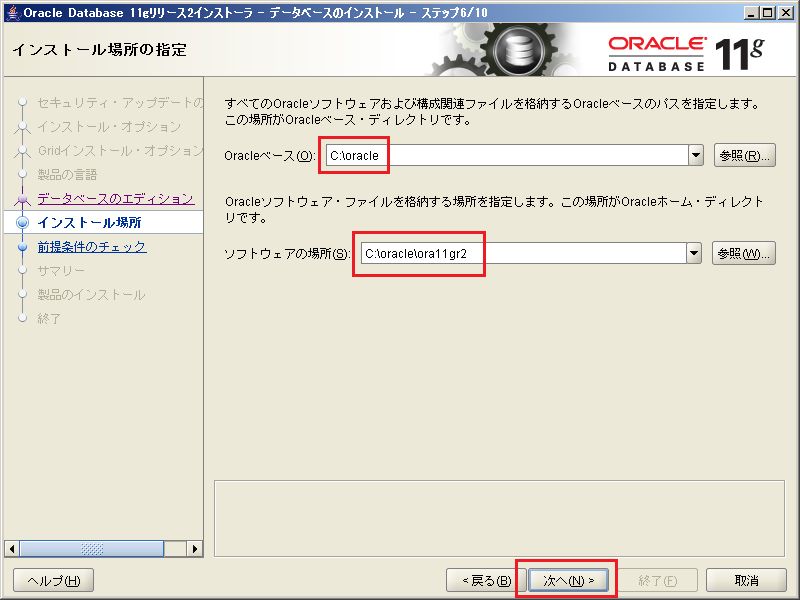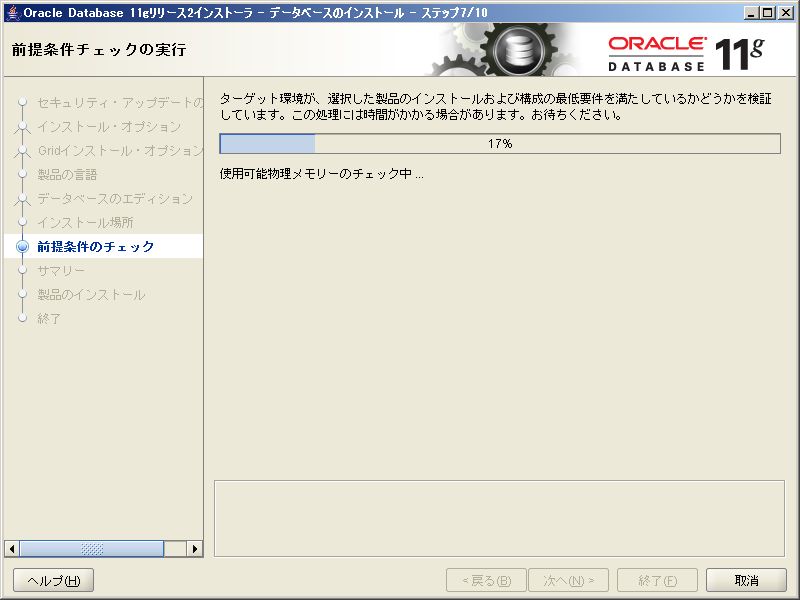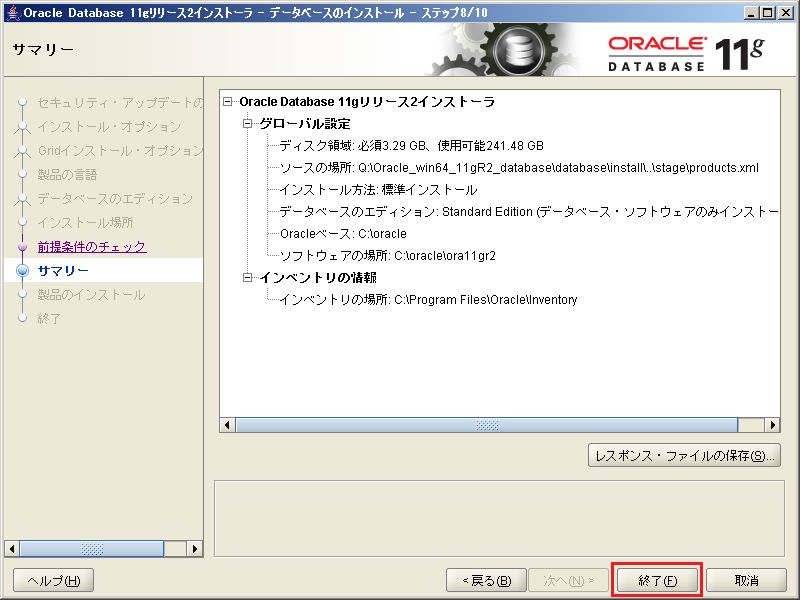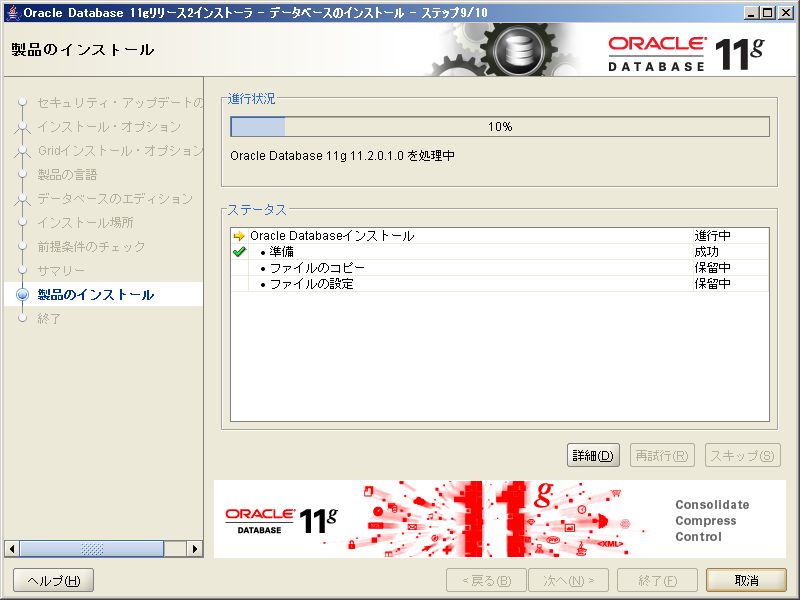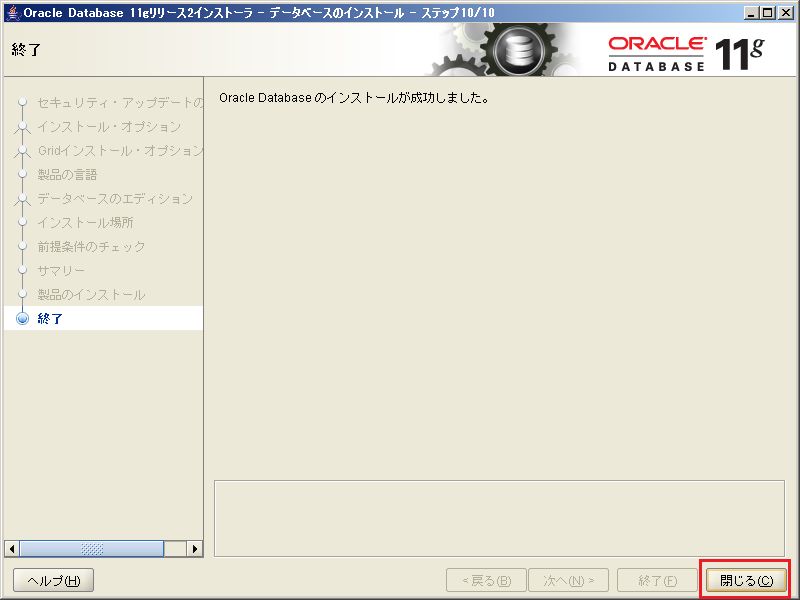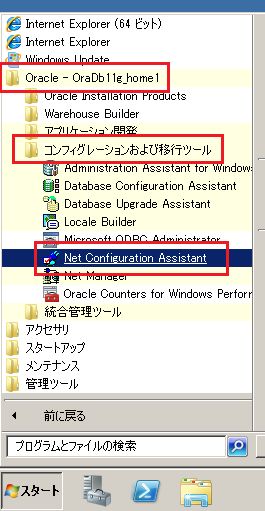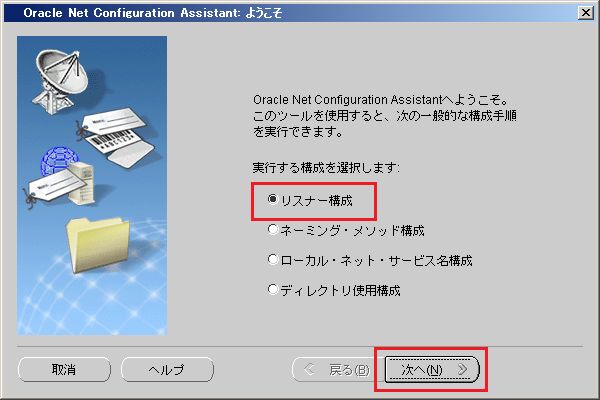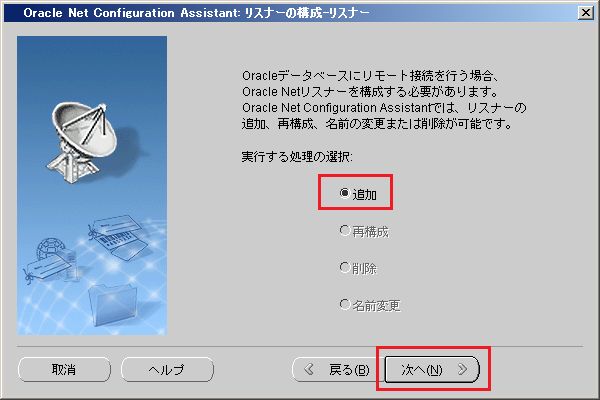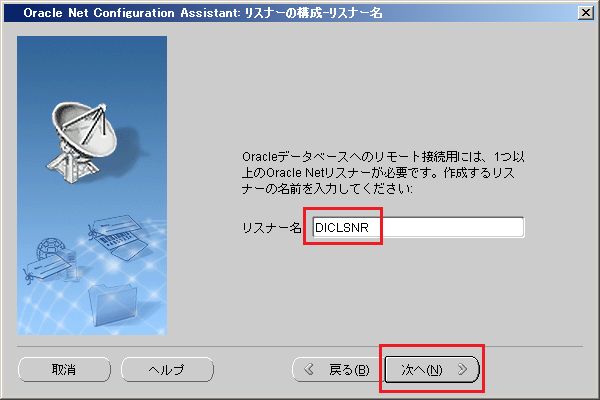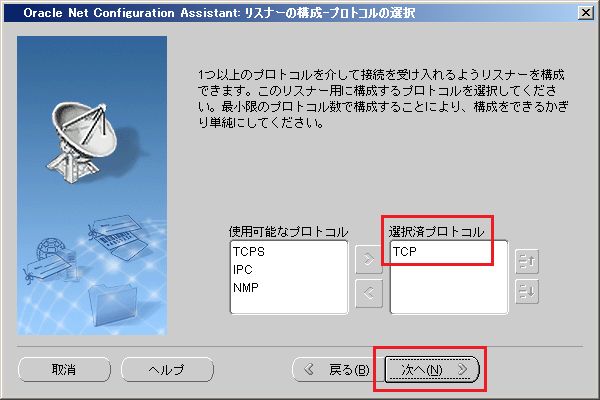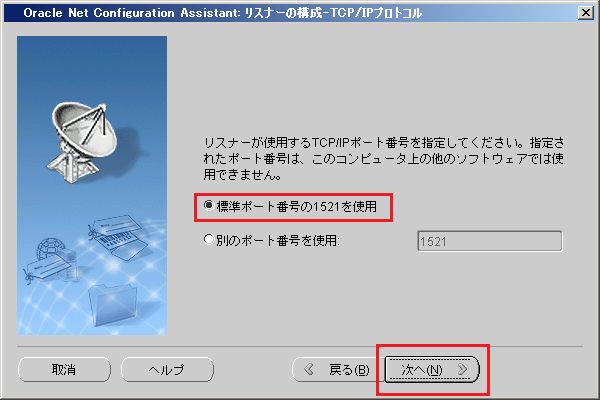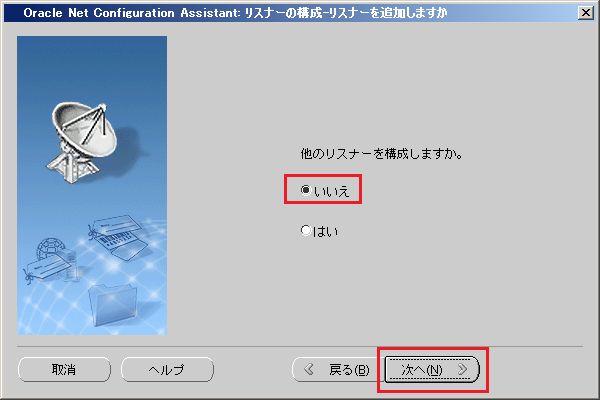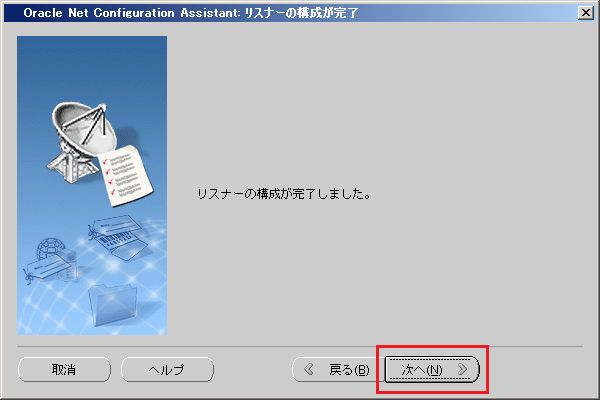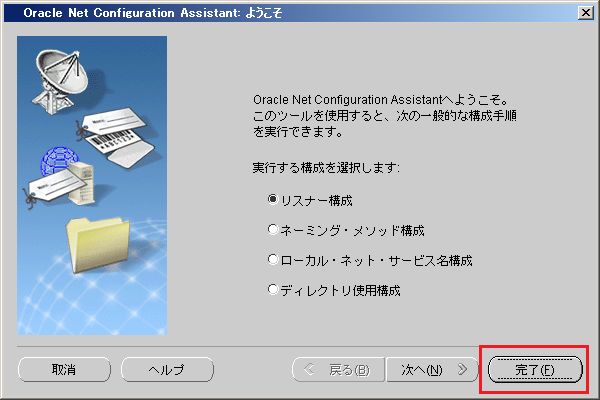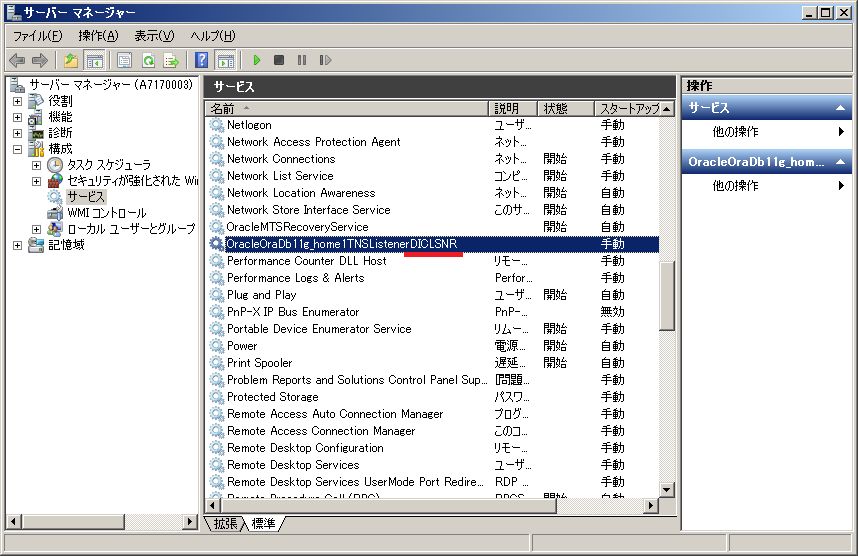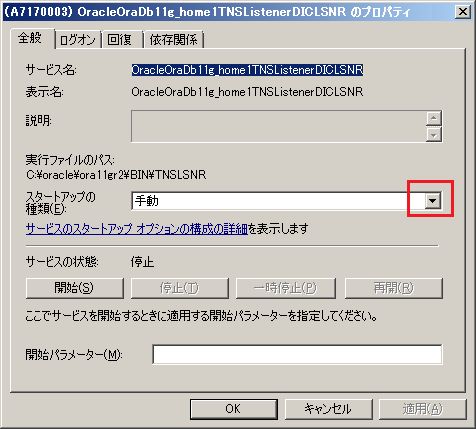|
No.0007(構築)
Oracle Database 11g R2のインストールとリスナ設定 |
| ■実験環境・前提 |
|
□CPU: Intel Core i5-2500K 3.30GHz □メモリ: 16GB □Oracle: Oracle Database 11g Release2 (11.2.0.1) Standard Edition for Microsoft Windows Server 2008 x64 入手元→OracleDownload □OS: WindowsServer2008 R2 SP1 □ユーザー権限: ADMINISTRATORSグループ |
|
ここで入力している設定値 (Oracleベース、リスナ名など) は、すべて一例です。環境や要件に応じた値に読み替えてください。 ここに解説した記述通りの作業を行ったことに起因するいかなる損害、障害にも責任は負いかねます。自己責任でお願いいたします。 今回、インストール・構築作業はADMINISTRATORで行っています。ADMINISTRATOR以外のユーザーで構成を行った場合、たとえADMINISTRATORSグループであっても、UAC(UserAccount制御)という面倒な問題と格闘しなければなりません。インストールや構築はなんとか切り抜けても、起動停止やバッチ処理、EMの構成や権限設定などで、思わぬトラップにハマる可能性があり、大変恐るべしです。 近年、複雑なセキュリティ設定が求められていますが、インストールユーザーまで無理して専用のOSユーザーを用意したりすると、大惨事もしくは大ドツボになる可能性があるので、あまり推奨できません。ここでもADMINISTRATORそのもので行っています。 |
| ■手順 |
|
1. Oracleアプリケーションのインストール 2. リスナ構成 3. サービスの設定 所要時間 (なんだかんだで) 60分間 |
| ■考察 |
|
インストールとデータベース構築の2手順を認識できない人にとっては、「Oracleは面倒で難しい」と感じてしまう第一の関門と言える。 リスナ作成も忘れてはならない。 リスナーコントロールによるリスナの確認などは省略した。リスナコントロールコマンドについては別途レポートする予定。 |
|
ここで入力している設定値 (Oracleベース、リスナ名など) は、すべて一例です。環境や要件に応じた値に読み替えてください。 ここに解説した記述通りの作業を行ったことに起因するいかなる損害、障害にも責任は負いかねます。自己責任でお願いいたします。 今回、インストール・構築作業はADMINISTRATORで行っています。ADMINISTRATOR以外のユーザーで構成を行った場合、たとえADMINISTRATORSグループであっても、UAC(UserAccount制御)という面倒な問題と格闘しなければなりません。インストールや構築はなんとか切り抜けても、起動停止やバッチ処理、EMの構成や権限設定などで、思わぬトラップにハマる可能性があり、大変恐るべしです。 近年、複雑なセキュリティ設定が求められていますが、インストールユーザーまで無理して専用のOSユーザーを用意したりすると、大惨事もしくは大ドツボになる可能性があるので、あまり推奨できません。ここでもADMINISTRATORそのもので行っています。 |
|
【PR】 Oracle実験室監修 『Oracleアーキテクチャ鳥瞰図』 PDF (Oracleのアーキテクチャを一目で俯瞰できるイラスト) |